Ekran klavyesi Windows 7, başladıktan sonra görüntüsü ekranda görünen klavyedir ve aynı zamanda bu görüntü üzerindeki tüm düğmeler fare veya klavye kullanılarak tıklanabilir.
Pirinç. 1 Alt tuşu basılıyken Windows 7 ekran klavyesi
Yukarıdaki resimde Alt tuşuna basıldığı için beyaz renkle vurgulanmıştır.
Normal bir klavye varken neden bir ekran klavyesine ihtiyacınız var?
- İlk olarak, parmak hareket kabiliyeti zayıf veya birkaç parmağı olmayan kişiler için ekran klavyesi gereklidir.
- İkincisi, normal bir klavyedeki düğmelerin, elbette, en uygunsuz anda aniden çalışmayı bırakması durumunda yardımcı olacaktır, ancak neredeyse bitmiş bir belgeyi acilen bitirmeniz gerekir.
- Üçüncüsü, bir tabletiniz varsa ekran klavyesi gereklidir.
- Dördüncüsü, normal bir klavyeden parola girişini okuyan bir keylogger'a (keylogger özel program veya bir PC klavyesindeki her tuş vuruşunu yakalayan bir donanım aygıtı).
Siteye bırakılan yorumlardan: “Eskiden metin yazardım ve yanıp sönen satırı istediğim yere girmek için hareket ettirebiliyorum ve şimdi bir gün sağ, sol, aşağı, yukarı oklar çalışmıyor. Hiçbir şey dökmedim ve her şey yolunda olmalı. Ama oklara şiddetle ihtiyaç var. Ne tavsiye edersin?"
Umutsuzca, dizüstü bilgisayara bir tane daha bağlayabilirsiniz. Bu, bir USB flash sürücüyü bir dizüstü bilgisayara bağlamakla aynı şekilde yapılır. Ek olarak, şimdi geçmekte olduğumuz Ekran Klavyesi seçeneği de var.
Windows 7'de ekran klavyesi nasıl etkinleştirilir?
Bunun için 2 seçenek düşünün.
1. seçenek.
Windows 7'nin iyi uygulanmış bir arama işlevi vardır, bu yüzden aramayı kullanalım. Başlat düğmesine (Başlat) tıklayın, arama alanına "Ekran Klavyesi" girin, bir pencere belirir:

Pirinç. 2 Başlat - Ara üzerinden ekran klavyesini arıyoruz
Şekilde gösterildiği gibi, şimdi "Ekran Klavyesi" bağlantısını tıklamanız yeterlidir ve hemen monitör ekranında görünecektir.
2. seçenek Windows 7'de ekran klavyesini nasıl etkinleştirebilirim:
Başlat - Denetim Masası - Erişilebilirlik:

Pirinç. 3 "Erişim Kolaylığı" üzerinden Windows 7 ekran klavyesini arıyoruz

"Erişim Kolaylığı Merkezi" bağlantısını tıklıyoruz ve "Ekran klavyesini aç" cümlesini görüyoruz:

Son olarak ekranda Windows 7 Ekran Klavyesini görüyorsunuz.Bu yazıdaki ilk şekilde kırmızı daire içine alınmış olan "Ayarlar" butonuna tıklayarak küçük ayarlamalar yapabilirsiniz. Seçenekler penceresi görünür:

Pirinç. 4 Windows 7 Ekran Klavyesi Seçenekleri
Bu pencerede, ekran klavyesiyle çalışmanın bağlı olduğu anahtarın konumunu (1 numaralı kırmızı çerçeve) ayarlayabilirsiniz: tuşlara basarak veya fare imlecini tuşların üzerine getirerek.
Ekran klavyesi bozuk
Birdenbire ana klavye bir dizüstü bilgisayarda gerçekten çalışmıyorsa, kullanıcılar ekran klavyesini hatırlar ve aktif olarak kullanmaya başlar.
Ana klavye çalışmıyorsa ve aynı zamanda ekran klavyesi aniden yanıp sönmeye ve “hatalı” olmaya başlarsa ne yapmalıyım? O zaman ana klavyeyi devre dışı bırakmak mantıklı.
Gerçek şu ki, ekran klavyesi ve normal klavye birbirine bağlıdır, çünkü hem birinden hem de diğerinden karakter girebilirsiniz. Ana klavyedeki Ctrl tuşu arızalıysa, Ctrl ekranda da çalışmayabilir.
Ekran klavyesi bazen çalışmayı engelliyor, şu soru ortaya çıkıyor:

Bunu yapmak için Windows 7 ekran klavyesinin sağ üst köşesinde:
- 1 (Küçült) düğmesine tıklamanız gerekir, bundan sonra gerektiğinde tekrar çağrılabileceği Görev Çubuğuna küçültülür,
- veya 2 (Kapat) düğmesine tıklayın, ekran klavyesi programı kapatılacaktır.
not Makale bitti, ancak daha fazlasını okuyabilirsiniz.
Ekran klavyesinin nasıl açılacağını bilmek, örneğin sistemin yeniden yüklenmesi sonucunda çalışmayı durdurabilecek bağlı cihazlarla ilgili sorunları çözebilir.
Çoğu zaman, ilgili yardımcı program Windows'ta yerleşik olduğundan, bunu yapmak zor değildir. Ancak başlamasa bile alternatif seçenekler var.
Aşağıdaki durumlarda bir dizüstü bilgisayarda veya PC'de ekran klavyesini etkinleştirmeniz gerekebilir:
- Sistem aygıt sürücüsünü tanımadığında, ancak fare veya ekran sensörü çalıştığında (bazı modern dizüstü bilgisayar modellerinde vardır);
- Gerekirse, bilgilerin gizliliğini artırın. Ekran girişinin casus yazılımlardan standart olandan daha fazla korunduğuna inanılmaktadır.
Windows 7'de klavye
Microsoft işletim sisteminin yedinci nesli için, fareyi kullanarak karakter girmenize izin veren bir yardımcı programı çağırmanın en tanıdık ve en kolay yolu veya dokunmatik ekran- "Erişilebilirlik" öğesinden giriş ("Başlat" menüsünün standart programlarında aranır).
İkinci seçenek, ilgili alanda arama yapmaktır.
Ekran klavyesi yukarıdaki yöntemlerden herhangi biri ile bulunamadıysa, Denetim Masası ve Programlar ve Özellikler menüsüne gitme seçeneği uygun olabilir.
Solda, Windows 7'de yüklü öğelerin listesini açan bir öğe bulunur.
Burada Tablet PC Bileşenleri öğesini not edin.

Bu seçeneği seçtikten sonra ekranda bir kılavuz görünecektir. Hiç sağlanmazsa, büyük olasılıkla sistemi güncellemeniz gerekecektir.
Tavsiye! Windows 7'ye girdiğinizde sanal klavyenin otomatik olarak görünmesi için, Microsoft'un diğer işletim sistemi sürümleriyle aynı adımları izlemelisiniz.
Windows 8, başından beri dokunmatik ekranlar düşünülerek tasarlandı. Bu nedenle sanal, varsayılan olarak içinde bulunur.
Bir istisna, belki de basitleştirilmiş bir Home sürümü olabilir.
Bunu şöyle başlatabilirsiniz:
- Sistemin "Tüm uygulamalar" öğesini açın;
- "Erişilebilirlik" bölümünü bulun;
- Uygulama listesinde sanal ekran klavyesini etkinleştirin.

İkinci yol, "ekran klavyesi" metni yazmaktır. Bu durumda, istenen öğeyle birlikte bir arama sonuçları penceresi görünmelidir.
Her ne kadar bu seçenek yalnızca geleneksel klavyenin normal çalışması sırasında mümkün olsa da ve yalnızca veri girişinin gizliliğini artırmak için kullanışlıdır.
Üçüncü seçenek, kılavuzu Sistem Kontrol Paneli aracılığıyla etkinleştirmektir. İlki ile yaklaşık aynı zaman alacaktır.
Ancak bazen doğrudan masaüstünden sistem kontrol paneline hızlı bir çıkış mümkündür - bunun için simgelerinin ayarlarını yapılandırmanız yeterlidir.

Ekran klavyesinin sık kullanılması gereken durumlarda kaldırılması otomatik olarak yapılabilmektedir.
Bunu yapmak için, sistemin özelliklerini aynı şekilde açmanız ve “Faresiz veya klavyesiz bir bilgisayar kullanma” öğesini bulmanız gerekir.
Kullanım öğesini seçerseniz, kullanıcı parolası giriş penceresini açtığınızda kullanılabilir olacaktır.
Windows 10'da etkinleştir
Windows 10 için sanal klavye başlatmanın özel bir farkı yoktur. Ancak, erişilebilirlik menüsüne erişmenin yolu ve dış görünüş başka.
Ekran klavyesinin yalnızca seçilmesi değil, ilgili kaydırıcıyı hareket ettirerek açılması gerekir.

Ekran klavyesini indirin
Bazen standart bir sanal klavyenin işlevselliği kullanıcı için yeterli olmayabilir. Veya sistemde böyle bir yardımcı program sağlanmamıştır.
Bu durumda, İnternet'ten alternatif bir sürüm indirmeniz gerekir.
Ücretsiz Sanal Klavye
Ve Windows 10'da, ifadelerin basitleştirilmiş tanıtımı için özel bir emoji klavyesi bile var.

Windows 8'de Ekran Klavyesi
Normal klavyeyle ilgili sorunlar ortaya çıktığında, Windows 8'deki Ekran Klavyesi kurtarmaya gelir ve daha da fazlası: bazı durumlarda normal klavyeden daha kullanışlı olabilir.
Bugün muhtemelen internet kullanmayacak, internete gitmeyecek böyle bir insan yoktur. sosyal ağlar ya da olmazdı posta kutusuönemli bilgilerin saklandığı yerdir. Ancak, çevrimiçi mağazalarda belirli bir ürün için ödeme yapmanızı sağlayan banka kartı numaralarının yanı sıra tüm oturum açma bilgileri ve şifreler, USB aracılığıyla bir bilgisayara bağlanan normal bir klavye aracılığıyla güvenli değildir.
Verilerinizi davetsiz misafirlerin eline geçen casus yazılımlardan korumak için sanal klavyeyi kullanmanız gerekir.
Sanal klavye nedir?
sanal klavye işletim sistemlerinin standart bir bileşenidir Windows aileleri. Kullanımı sadece girerken değil kesin bilgi, aynı zamanda engelli insanlar için ve herhangi bir nedenle normal bir klavyenin arızalandığı ve bilgisayarda acilen bir şeyler yapılması gerektiği durumlarda uygun bir araç haline gelecektir.
Sanal klavyenin temel amacı, gizli bilgileri davetsiz misafirlerden korumaktır. Güvenilir koruma altında, bilgisayarda aşağıdaki web tarayıcılarında çalışan kullanıcılar bulunur:
- Mozilla Firefox 15.x - 17.x;
- Internet Explorer 8 - 10;
- GoogleChrome 9.x - 12.x.
- ComfortOn-ScreenKeyboard 5040 (Ruslaştırma arayüzü mevcut, hacim - 3.63 MB, OS - Windows 2000 ve üstü);
- FlorenceVirtualKeyboard 0.5.0 (arayüzün Ruslaştırılması yok, hacim - 1.89 MB, OS - Linux);
- GreatisVirtualKeyboard 1.1 (arayüz Ruslaştırması mevcut, birim - 560 KB, OS - Windows 98/ME/XP);
- JitbitVirtualKeyboard 2.22 (Russification arabirimi, birim - 539 KB, OS - Windows 2000 ve üstü);
- KeymanDesktop 8.0.3 (arayüzün Ruslaştırılması yok, hacim - 7.65 MB, OS - Windows 2000 ve üstü);
- Klava 4.0 (arayüzün Ruslaştırılması yok, hacim - 22 Kbyte, OS - Windows 2000 ve üstü);
- Mountfocus 3.2 (arayüzün Ruslaştırılması yok, hacim 5.67 MB, işletim sistemi Windows 2000 ve üstü);
- VirtualKeyboard 32.1.56 (arayüzün Ruslaştırılması yok, boyut - 440 KB, OS - Windows 2000 ve üstü).
- "Güç Yönetimi Kurulumu" bölümünü bulun ve girin;

- görünen pencerede, "PS2 KB / MS Tarafından Açılma" bölümünü bulun, ona "Devre Dışı" değerini atayın ve "Kısayol Tuşu"nu etkinleştirme yöntemini belirtin;

- “Kısayol Tuşu Açma Ctrl-F1”i açın ve “kısayol tuşları” kombinasyonları için bilgisayar tarafından sunulan seçeneklerden birini seçin, basıldığında bilgisayar gelecekte açılacaktır;
- ardından değişiklikleri kaydetmek için F10 tuşuna basmanız gerekir;

- "Y" harfini girmeniz ve "Enter" tuşuna basmanız gereken bir "CMOS'a KAYDET ve ÇIKIŞ (E / H)" penceresi görünecektir.
- yazılım;
- donanım.
Bir site hacklendiğinde kişisel verilerin sanal klavyeden girilmesi durumunda, bilgiler doğrudan dolandırıcılara gittiği için koruma altına alınmayacaktır.
Açmanın yolları
Sanal klavye birkaç şekilde açılabilir:

Neredeyse herkes sanal klavyeyi klavyeden nasıl etkinleştireceğini bilir. Bunu yapmak için aynı anda aşağıdaki tuşlara basın: CTRL + Alt + Shift + P.
Web tarayıcı penceresi üzerinden sanal klavyeyi etkinleştirmek şu şekildedir: Tarayıcı penceresini açmanız ve fare ile araç çubuğundaki butona tıklamanız gerekmektedir. Doğrudan aracılığıyla sanal klavyeyi etkinleştirin bağlam menüsü program simgesi, program simgesine sağ tıklayıp içerik menüsünden "Sanal Klavye"yi seçebilirsiniz.

Windows 7'deki sanal klavye aşağıdaki gibi başlatılabilir:

Sanal programlara genel bakış - klavyeler
Sanal klavye, Windows işletim sistemleri ailesinin standart bir bileşenidir. Ancak, herhangi bir nedenle size uymuyorsa, böyle bir klavye İnternetten kolayca indirilebilir. Şu anda mevcut olan tüm sanal klavyelerden en popüler olanları:
Klavyeyi kullanarak bilgisayar nasıl açılır
Bilgisayardan gelen sistem biriminin ulaşılması zor bir yere yerleştirilmiş olması, örneğin onu küçük çocuklardan gizlemek veya bu şekilde yer açmak gibi. Ve sonra birçok kişi “bilgisayar klavyesinden nasıl açılır?” Sorusunu soruyor.
Ön kasada bulunan "Güç" düğmesine basmadan bilgisayarı başlatmak için sistem bloğu, BIOS'ta bilgisayarı klavyeden açmanıza izin verecek özel ayarlar yapmanız gerekir.
Bunun için bilgisayarı açtığınızda sürekli olarak Del tuşuna basın. Birdenbire bu yöntem BIOS'a girmenize yardımcı olmadıysa, Esc, F2 veya F10 düğmesine basmayı deneyebilirsiniz. Sonuç olarak, BIOS arayüzü, yukarı / aşağı, sağ / sol "okları" kullanarak gezinmeniz gereken menüden monitör ekranınızda görünecektir ve parametreleri düzenlemek veya seçmek için "Enter" tuşu kullanılır.
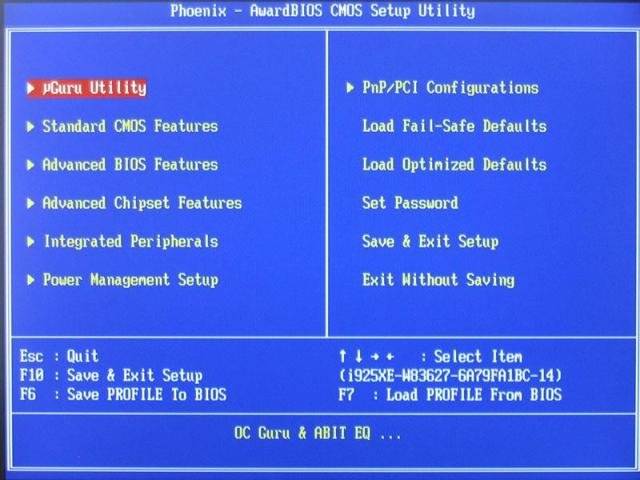
Bu nedenle, BIOS'ta ayarları yapmak için ihtiyacınız olan:
Yapılan manipülasyonlardan sonra bilgisayar yeniden başlatılmalıdır. Hepsi bu, şimdi bilgisayarınız, seçtiğiniz tuş kombinasyonunu kullanarak açılacaktır. BIOS ayarları. Klavyeyi kullanarak bilgisayarı kapatmak için şunları yapmalısınız:

Bilgisayarı klavyeden kapatmak için başka bir seçenek daha var: Alt + F4 tuş kombinasyonu. Ardından, “kapatma” öğesini seçmeniz ve “Enter” tuşuna basmanız gereken bir pencere açılacaktır.
Peki, klavyeniz bozuksa ve PC'yi açtığınızda hata veriyorsa, muhtemelen “bilgisayar klavyesiz nasıl açılır” sorusuyla karşılaşacaksınız. Birinden klavye ödünç alma imkanınız varsa, BIOS'a girmeniz, “Set UP-ehalt” bölümünü bulmanız ve “hatalarda” yerine “hata yok” ayarlamanız gerekir. Böylece PC'yi açmak klavye olmadan gerçekleşecek.

Klavye, yalnızca bilgisayarı açmanıza / kapatmanıza değil, aynı zamanda sesi açıp kapatmanıza ve ses seviyesini ayarlamanıza izin verir.
Klavyeyi kullanarak bilgisayardaki ses nasıl açılır? Her şey çok basit. Bunu yapmak için F10 tuşuna basın ve ses seviyesini ayarlamak için F11 ve F12 tuşlarını kullanın.
İşletim sistemlerinde ekran klavyesi
Ameliyathanelerde ekran klavyesi Windows sistemleri Windows 7 ve Windows 8 farklı görünüyor ve bazı özellikler yalnızca belirli işletim sistemlerinde mevcut olabilir. Bu nedenle, ekran klavyesini indirirken ve kurarken, "desteklenen işletim sistemi" alt öğesine dikkat etmeniz gerekir.

Bu, yalnızca ekran klavyesinin PC'ye başarılı bir şekilde yüklenmesi için değil, aynı zamanda işlevlerini “tamamen” kullanmak için de gereklidir.
Ne yapmalı - klavye çalışmıyor
Klavye çalışmıyorsa, arızasının nedenini belirlemek gerekir. Klavyenin kırılmasının nedenleri iki türe ayrılır:
Arızanın nedeni klavyenin donanımı ise, kendi başınıza belirli bilgi ve beceriler olmadan mevcut durumu düzeltmek çok sorunlu olacaktır. Eski klavyenizi yenisiyle değiştirmek daha kolaydır. Ancak önce klavyenin PC'ye bağlı olduğu kabloyu kontrol edin. Gevşemiş veya hasar görmüş olabilir. Kablo sağlamsa ve çıkmıyorsa bilgisayarı yeniden başlatmayı deneyin. Belki çalışırken bir arıza olmuştur. Bilgisayarı yeniden başlatmak başarısız olduysa ve klavye hala çalışmıyorsa, fareyle Başlat panelini başlatmayı deneyin ve Denetim Masası'na ve ardından Donanım ve Ses'e gidin. Klavyede sorun varsa sistemde ünlem işareti ile sarı renkle işaretlenecektir.
Fareyi kullanarak klavyeyi seçin ve "Sil" e tıklayın ve ardından tüm sekmeleri kapatın.
Video: Bilgisayardaki klavye çalışmıyorsa ne yapmalı
Ardından, "Donanım ve Ses" penceresini açın, "Cihaz ekle"yi seçin. İşletim sistemi arama yaptıktan sonra klavye bulunacak ve kurulacaktır. Bu manipülasyonlardan sonra klavye çalışmazsa, onu yenisiyle değiştirmeniz veya sanal klavyeyi kullanmanız gerekecektir. Klavye ve fare bugünlerde pek önemsenmiyor, ancak bu bileşenler eksiksiz bir bilgisayar deneyiminin önemli bir parçası. Sanal veya ekran klavyeleri de bilgisayar kullanımının önemli unsurlarıdır, çünkü yalnızca sosyal ağlarınızı bilgisayar korsanlığına karşı koruyabilirler ve banka bilgileri veya pasaportlara ilişkin kişisel verilerinizi davetsiz misafirlerden koruyabilirler.
Sanal klavye, Windows işletim sistemleri ailesinin standart bir bileşenidir. Kullanım ihtiyacı sadece engelliler arasında ortaya çıkmayabilir. Sanal klavye, herhangi bir nedenle normal olanın başarısız olduğu ve bilgisayarda acilen bir şeyler yapılması gerektiği durumlarda size yardımcı olacaktır. Klavyeden girilen karakterleri engelleyen özel programlardan korunması gereken gizli bilgileri girerken de yararlıdır.
Ekran klavyesi, tüm standart tuş setiyle bilgisayar ekranında görüntülenir. Eksik sadece ek dijital blok. Sanal klavyeyi etkinleştirmek için aşağıdaki adımları izleyin.
- "Başlat" düğmesini tıklayın ve beliren menüde "Tüm Programlar" listesini genişletin.
- Programlar listesinde "Aksesuarlar" grubunu genişletin.
- Standart programlarda "Erişilebilirlik" klasörünü bulun ve girin.
- Ekran Klavyesi bileşenini başlatın.
- Fare işaretçisi ile ilgili düğmeye tıklayarak.
- Fare imlecini belirli bir süre ilgili tuşun üzerine getirerek. Fareyle üzerine gelme süresi ayarlarda da ayarlanabilir.
- Joystick aracılığıyla kontrol eylemlerinin kullanılabileceği tuş tarama moduna göre, oyun tableti veya normal bir klavyede özel bir tuş.
Yerleşik sanal klavyeyi kullanabileceğiniz en ünlü site Google arama sayfasıdır. Metinler, resimler ve haritalar için arama sayfalarında, arama çubuğunun sağ köşesindeki ilgili simgeye tıklayarak sanal klavyeyi etkinleştirebilirsiniz.
Ayrıca, kullanıcıları normal bir klavyeden girerken araya girerek şifreleri çalmaktan mümkün olduğunca korumak için İnternet bankacılığı erişim sitelerinde şifre girilirken varsayılan olarak sanal klavye başlatılabilir.
Böylece, sanal klavyeyi etkinleştirmenin yolları modern bilgisayar oldukça yeterli. Sadece sizin için en uygun ve uygun olanı seçmeniz gerekiyor.
Bugün muhtemelen internet kullanmayacak, sosyal ağlara girmeyecek veya kendisi için önemli bilgilerin saklandığı bir posta kutusu olmayacak böyle bir insan yoktur. Ancak, çevrimiçi mağazalarda belirli bir ürün için ödeme yapmanızı sağlayan banka kartı numaralarının yanı sıra tüm oturum açma bilgileri ve şifreler, USB aracılığıyla bir bilgisayara bağlanan normal bir klavye aracılığıyla güvenli değildir.
Verilerinizi davetsiz misafirlerin eline geçen casus yazılımlardan korumak için sanal klavyeyi kullanmanız gerekir.
Sanal klavye nedir?
Sanal klavye, Windows işletim sistemleri ailesinin standart bir bileşenidir. Kullanımı yalnızca gizli bilgileri girerken değil, aynı zamanda engelli insanlar için ve herhangi bir nedenle normal bir klavyenin arızalandığı ve bilgisayarda acilen bir şeyler yapılması gerektiği durumlarda da uygun bir araç haline gelecektir.
Fotoğraf: bilgisayardaki ekran klavyesi
Sanal klavyenin temel amacı, gizli bilgileri davetsiz misafirlerden korumaktır. Güvenilir koruma altında, bilgisayarda aşağıdaki web tarayıcılarında çalışan kullanıcılar bulunur:
- Mozilla Firefox 15.x - 17.x;
- Internet Explorer 8 - 10;
- GoogleChrome 9.x - 12.x.
Bir site hacklendiğinde kişisel verilerin sanal klavyeden girilmesi durumunda, bilgiler doğrudan dolandırıcılara gittiği için koruma altına alınmayacaktır.
Açmanın yolları
Sanal klavye birkaç şekilde açılabilir:

Neredeyse herkes sanal klavyeyi klavyeden nasıl etkinleştireceğini bilir. Bunu yapmak için aynı anda aşağıdaki tuşlara basın: CTRL + Alt + Shift + P.
Web tarayıcı penceresi üzerinden sanal klavyeyi etkinleştirmek şu şekildedir: Tarayıcı penceresini açmanız ve fare ile araç çubuğundaki butona tıklamanız gerekmektedir. Program simgesine sağ tıklayarak ve içerik menüsünden "Sanal Klavye"yi seçerek program simgesinin bağlam menüsünden sanal klavyeyi doğrudan etkinleştirebilirsiniz.

Fotoğraf: program simgesinin içerik menüsü
Windows 7'deki sanal klavye aşağıdaki gibi başlatılabilir:

Sanal programlara genel bakış - klavyeler
Sanal klavye, Windows işletim sistemleri ailesinin standart bir bileşenidir. Ancak, herhangi bir nedenle size uymuyorsa, böyle bir klavye İnternetten kolayca indirilebilir. Şu anda mevcut olan tüm sanal klavyelerden en popüler olanları:
- ComfortOn-ScreenKeyboard 5040 (Ruslaştırma arayüzü mevcut, hacim - 3.63 MB, OS - Windows 2000 ve üstü);
- FlorenceVirtualKeyboard 0.5.0 (arayüzün Ruslaştırılması yok, hacim - 1.89 MB, OS - Linux);
- GreatisVirtualKeyboard 1.1 (arayüz Ruslaştırması mevcut, birim - 560 KB, OS - Windows 98/ME/XP);
- JitbitVirtualKeyboard 2.22 (Russification arabirimi, birim - 539 KB, OS - Windows 2000 ve üstü);
- KeymanDesktop 8.0.3 (arayüzün Ruslaştırılması yok, hacim - 7.65 MB, OS - Windows 2000 ve üstü);
- Klava 4.0 (arayüzün Ruslaştırılması yok, hacim - 22 Kbyte, OS - Windows 2000 ve üstü);
- Mountfocus 3.2 (arayüzün Ruslaştırılması yok, hacim 5.67 MB, işletim sistemi Windows 2000 ve üstü);
- VirtualKeyboard 32.1.56 (arayüzün Ruslaştırılması yok, boyut - 440 KB, OS - Windows 2000 ve üstü).
Klavyeyi kullanarak bilgisayar nasıl açılır
Bilgisayardan gelen sistem biriminin ulaşılması zor bir yere yerleştirilmiş olması, örneğin onu küçük çocuklardan gizlemek veya bu şekilde yer açmak gibi. Ve sonra birçok kişi “bilgisayar klavyesinden nasıl açılır?” Sorusunu soruyor.
Sistem biriminin ön kasasında bulunan "Güç" düğmesine basmadan bilgisayarı başlatmak için BIOS'ta bilgisayarı klavyeden açmanıza izin verecek özel ayarlar yapmanız gerekir.
Bunun için bilgisayarı açtığınızda sürekli olarak Del tuşuna basın. Birdenbire bu yöntem BIOS'a girmenize yardımcı olmadıysa, Esc, F2 veya F10 düğmesine basmayı deneyebilirsiniz. Sonuç olarak, BIOS arayüzü, yukarı / aşağı, sağ / sol "okları" kullanarak gezinmeniz gereken menüden monitör ekranınızda görünecektir ve parametreleri düzenlemek veya seçmek için "Enter" tuşu kullanılır.

Bu nedenle, BIOS'ta ayarları yapmak için ihtiyacınız olan:

Yapılan manipülasyonlardan sonra bilgisayar yeniden başlatılmalıdır. Hepsi bu, şimdi bilgisayarınız BIOS ayarlarında seçtiğiniz tuş kombinasyonunu kullanarak açılacak. Klavyeyi kullanarak bilgisayarı kapatmak için şunları yapmalısınız:

Bilgisayarı klavyeden kapatmak için başka bir seçenek daha var: Alt + F4 tuş kombinasyonu. Ardından, “kapatma” öğesini seçmeniz ve “Enter” tuşuna basmanız gereken bir pencere açılacaktır.
Peki, klavyeniz bozuksa ve PC'yi açtığınızda hata veriyorsa, muhtemelen “bilgisayar klavyesiz nasıl açılır” sorusuyla karşılaşacaksınız. Birinden klavye ödünç alma imkanınız varsa, BIOS'a girmeniz, “Set UP-ehalt” bölümünü bulmanız ve “hatalarda” yerine “hata yok” ayarlamanız gerekir. Böylece PC'yi açmak klavye olmadan gerçekleşecek.

Klavye, yalnızca bilgisayarı açmanıza / kapatmanıza değil, aynı zamanda sesi açıp kapatmanıza ve ses seviyesini ayarlamanıza izin verir.
Klavyeyi kullanarak bilgisayardaki ses nasıl açılır? Her şey çok basit. Bunu yapmak için F10 tuşuna basın ve ses seviyesini ayarlamak için F11 ve F12 tuşlarını kullanın.
İşletim sistemlerinde ekran klavyesi
içinde ekran klavyesi işletim sistemleri Windows 7 ve Windows 8 farklı görünüyor ve bazı özellikler yalnızca belirli işletim sistemlerinde mevcut olabilir. Bu nedenle, ekran klavyesini indirirken ve kurarken, "desteklenen işletim sistemi" alt öğesine dikkat etmeniz gerekir.

Bu, yalnızca ekran klavyesinin PC'ye başarılı bir şekilde yüklenmesi için değil, aynı zamanda işlevlerini “tamamen” kullanmak için de gereklidir.
Ne yapmalı - klavye çalışmıyor
Klavye çalışmıyorsa, arızasının nedenini belirlemek gerekir. Klavyenin kırılmasının nedenleri iki türe ayrılır:
- yazılım;
- donanım.
Arızanın nedeni klavyenin donanımı ise, kendi başınıza belirli bilgi ve beceriler olmadan mevcut durumu düzeltmek çok sorunlu olacaktır. Eski klavyenizi yenisiyle değiştirmek daha kolaydır. Ancak önce klavyenin PC'ye bağlı olduğu kabloyu kontrol edin. Gevşemiş veya hasar görmüş olabilir. Kablo sağlamsa ve çıkmıyorsa bilgisayarı yeniden başlatmayı deneyin. Belki çalışırken bir arıza olmuştur. Bilgisayarı yeniden başlatmak başarısız olduysa ve klavye hala çalışmıyorsa, fareyle Başlat panelini başlatmayı deneyin ve Denetim Masası'na ve ardından Donanım ve Ses'e gidin. Klavyede sorun varsa sistemde ünlem işareti ile sarı renkle işaretlenecektir.
Fareyi kullanarak klavyeyi seçin ve "Sil" e tıklayın ve ardından tüm sekmeleri kapatın.
Video: Bilgisayardaki klavye çalışmıyorsa ne yapmalı
Ardından, "Donanım ve Ses" penceresini açın, "Cihaz ekle"yi seçin. İşletim sistemi arama yaptıktan sonra klavye bulunacak ve kurulacaktır. Bu manipülasyonlardan sonra klavye çalışmazsa, onu yenisiyle değiştirmeniz veya sanal klavyeyi kullanmanız gerekecektir. Klavye ve fare bugünlerde pek önemsenmiyor, ancak bu bileşenler eksiksiz bir bilgisayar deneyiminin önemli bir parçası. Sanal veya ekran klavyeleri de bilgisayar kullanımının önemli unsurlarıdır, çünkü yalnızca sosyal ağlarınızı bilgisayar korsanlığına karşı koruyabilirler ve banka bilgileri veya pasaportlara ilişkin kişisel verilerinizi davetsiz misafirlerden koruyabilirler.
 uptostart.ru Haberleri. Oyunlar. Talimatlar. İnternet. Ofis.
uptostart.ru Haberleri. Oyunlar. Talimatlar. İnternet. Ofis.


